Si cet article fait référence à Consumer Nas (Nas grand public), il fait à la fois référence à Seagate Personal Cloud (Cloud personnel Seagate) et à Seagate Central.
Observez ces instructions si vous configurez l’application Seagate Media pour la première fois.
2. Si vous utilisez un périphérique sans fil, une fois installée, connectez votre périphérique mobile au réseau de votre périphérique sans fil. Pour
Consumer NAS (NAS grand public), passez à l’étape 3.
● Cliquez sur Seagate Wireless Device (Périphérique sans fil Seagate) dans la liste des réseaux sans fil.
4. Pendant le chargement de application, un écran Getting Started (Prise sen main) s’affichera.
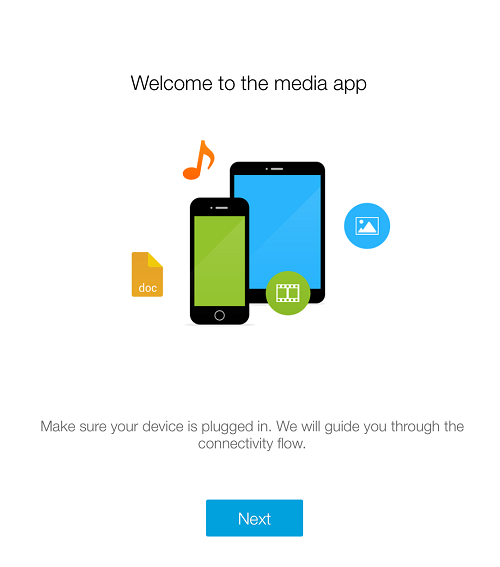
Si vous utilisez l’application Seagate Media avec votre Consumer Nas (Nas grand public), procédez comme suit :
2. Lancez l'application Seagate Media
3. Si plusieurs Consumer Nas (Nas grand public) sont installés sur votre réseau, tapez sur celui que vous souhaitez configurer.
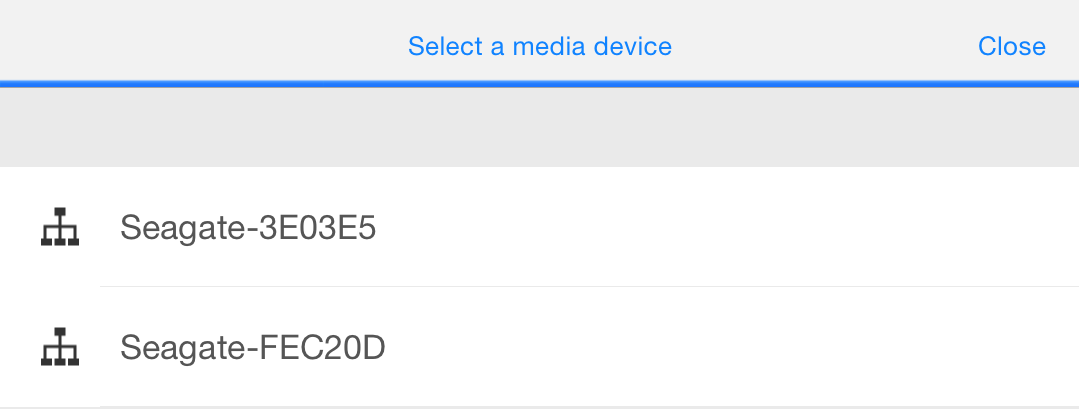
4. Pendant le chargement de application, un écran Getting Started (Prise sen main) s’affichera.
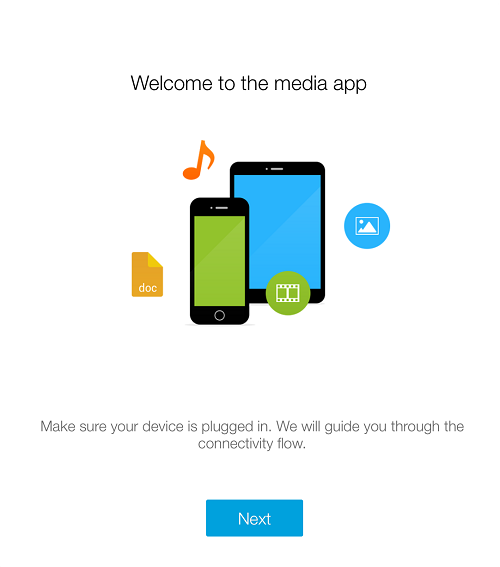
5. Suivez les instructions pour confirmer que vous pouvez lire des vidéos et configurer l'accès à distance.
Vous trouverez une vidéo présentant ce processus sur la page :
http://www.youtube.com/watch?v=aWbBPaMkC3Y






